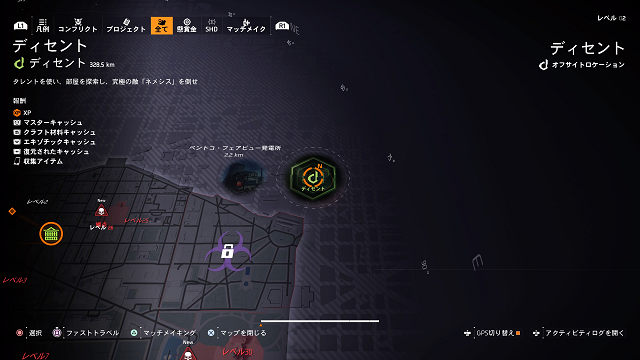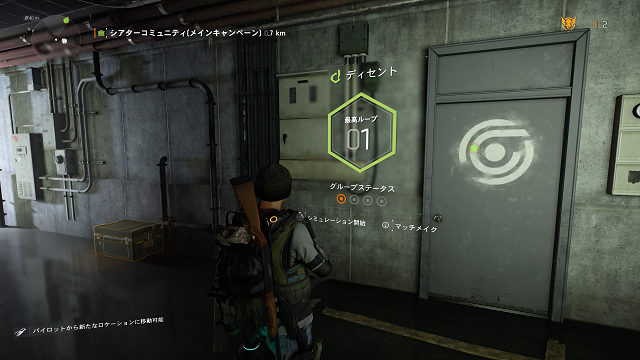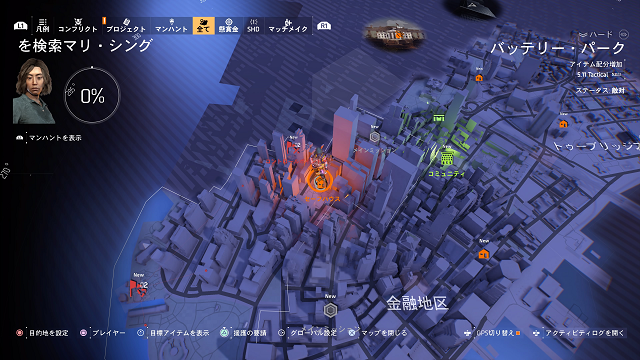Dualshok 4を使う:PS5の衝撃
ふう、蒸すね(;´Д`)
お休みの日は天気が良かったので溜まった洗濯物を片付ける良いタイミングだったけど、天気良すぎて暑すぎて汗だくで洗濯物増えた罠(;´Д`)
なので週明けの初日から洗濯ですよお母さん(;´Д`)
さて本題ですが、自分の手に合わないために1か月もせずに腱鞘炎が発症したPS5のDualSenseコントローラの使用を禁止したものの、プレイしたいゲームは依然として存在するし、新しいシーズン1が配信されたThe Division 2はこの機会を逃すと一生後悔することに。
なので数年間使っても手に何の支障もなかったDualshock 4コントローラをPS5に接続してプレイすることに。
難点としてはPS5版ゲームはDualSenseコントローラでないと起動時に警告が出て、起動するもののDualshock4コントローラではシステムメニュー以外は一切操作不能になる点。
まあ、PS5版ゲームは今のところ全部クソなので消化していないんだけどね(;´Д`)
もっぱらプレイするのはPS4版ばっかり。
で肝心の接続方法ですが、2台目以降のコントローラを接続する際と同じで、
(1) システムメニューの設定ー>周辺機器ー>Bluetooth画面に切り替え
(2) Dualshock4コントローラの白のLEDが点滅する状態にするまでPSボタンと共有ボタン(左の十字キーの斜め上右)を同時に長押しする(ペアリングモードにするため、これ重要)
(3) システムメニューのBluetooth画面にDualshock4コントローラが検出されて表示されているのを確認
(4) 上記のDualshock4コントローラにカーソルを移動して選択して接続
(5) Dualshock4コントローラが接続済みコントローラ一覧に現れたら接続完了
(6) Dualshock4コントローラのPSボタンを押してアカウント選択画面が出たら既存のアカウントを選択してDualshock4コントローラで以降プレイ
(7) PS5の電源を落とした後でもDualshock4のPSボタンを押せば電源入るのはDualSenseコントローラと同じ
なお、Dualsenseコントローラに切り替えるのは複数のコントローラを切り替えるのと一緒で切り替えるコントローラのPSボタンを押せばアカウント選択画面が出るのでアカウント選択すればいいだけ。
なんだ簡単じゃないか( ´∀`)
これで腱鞘炎を悪化させずにThe Division2 をプレイできています。
んじゃまた。